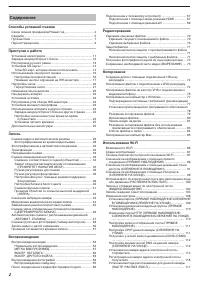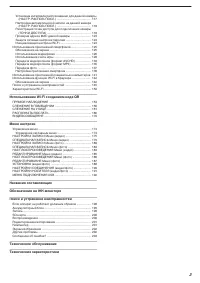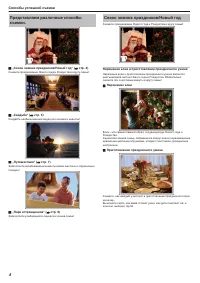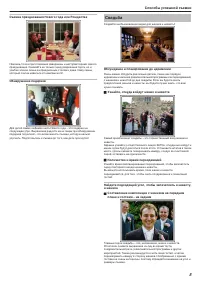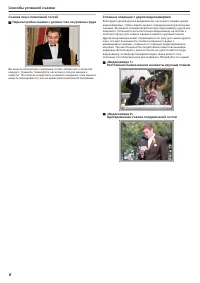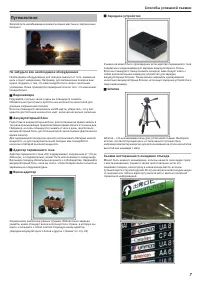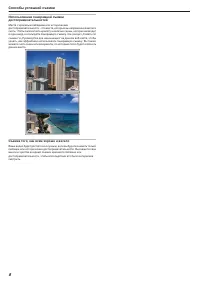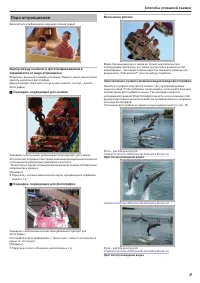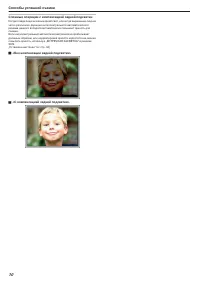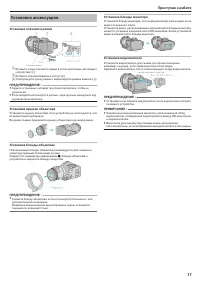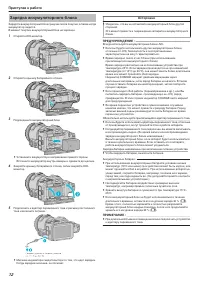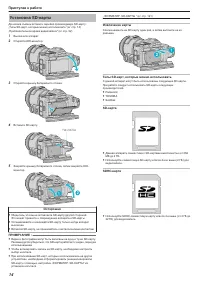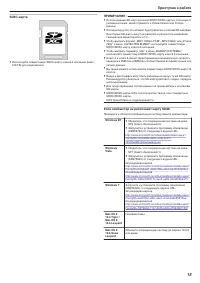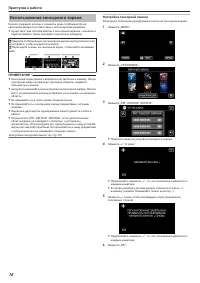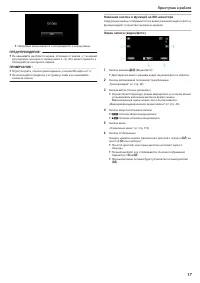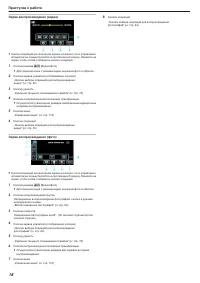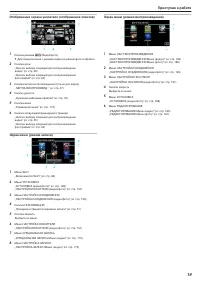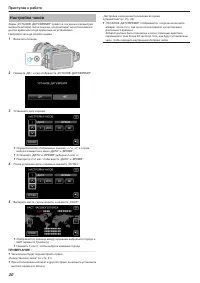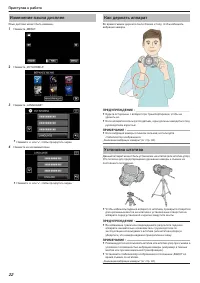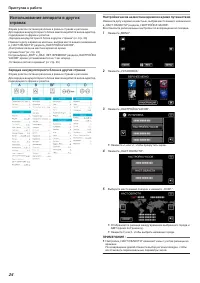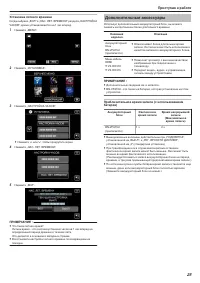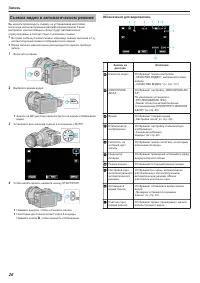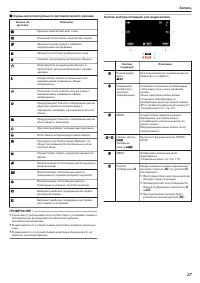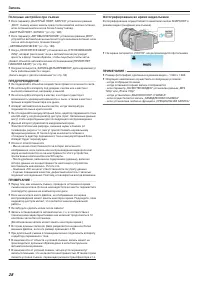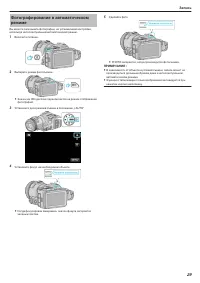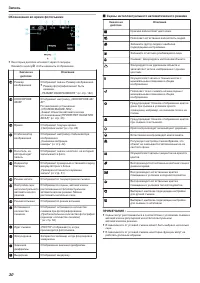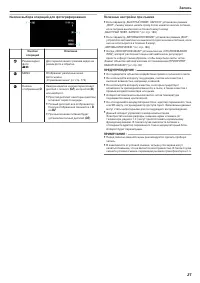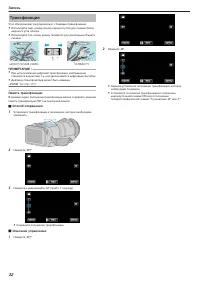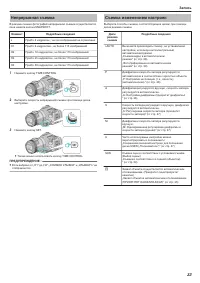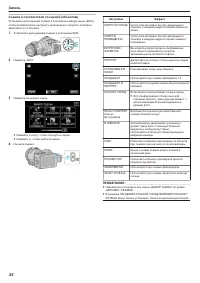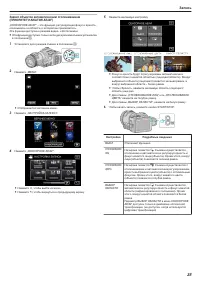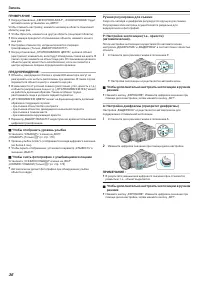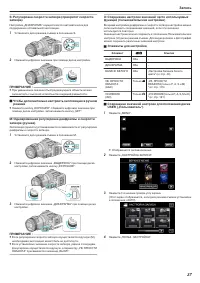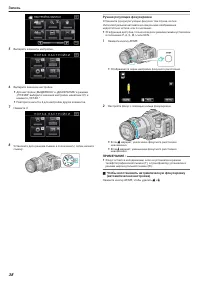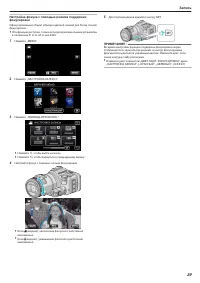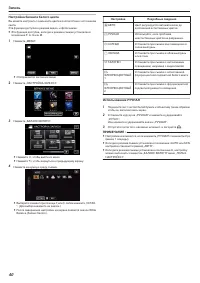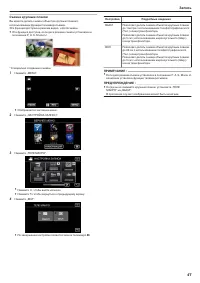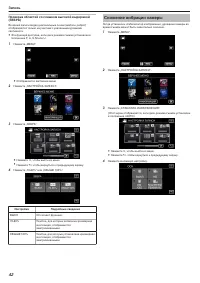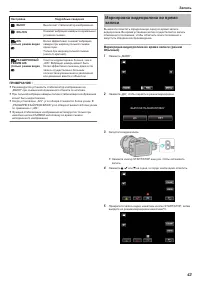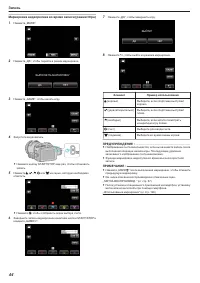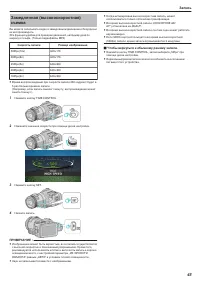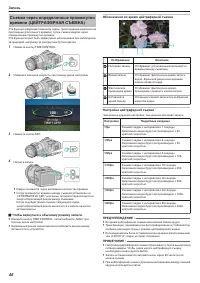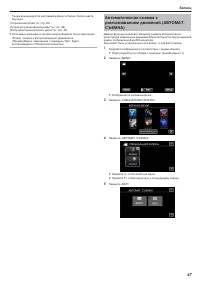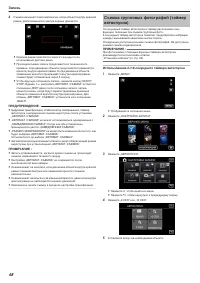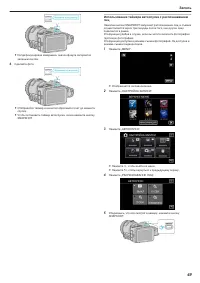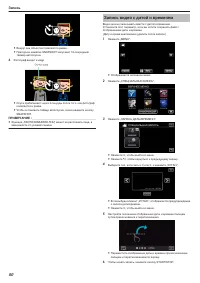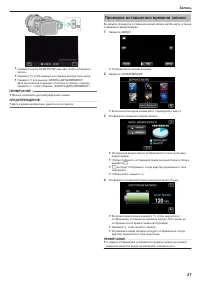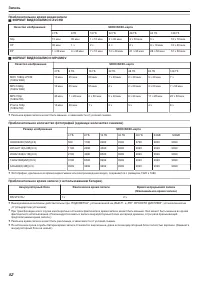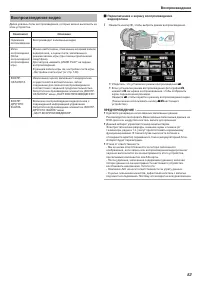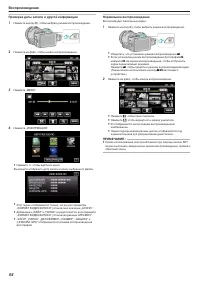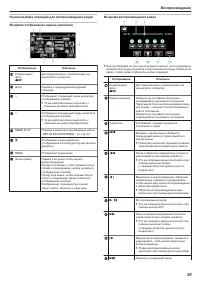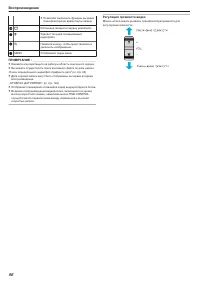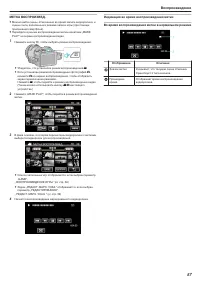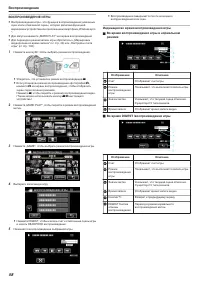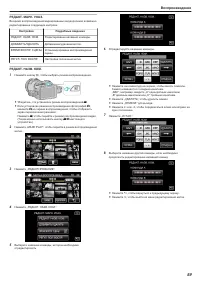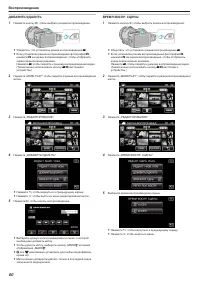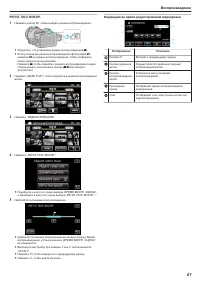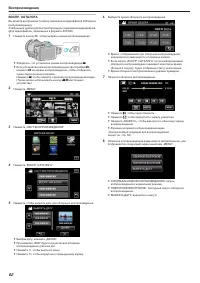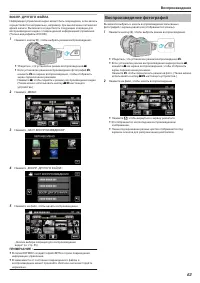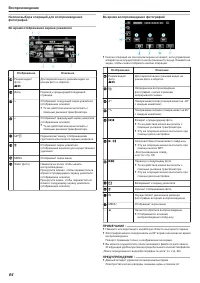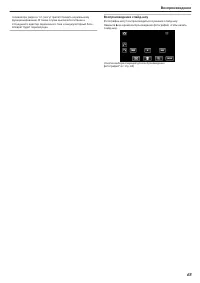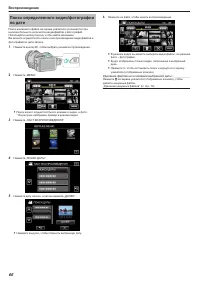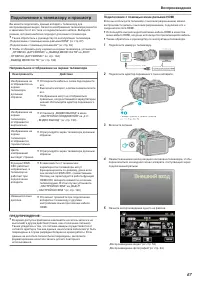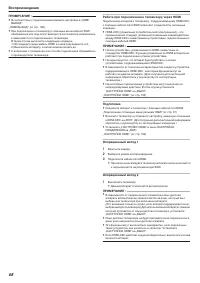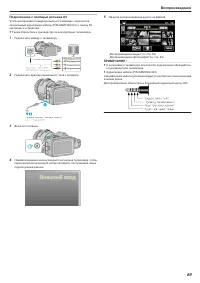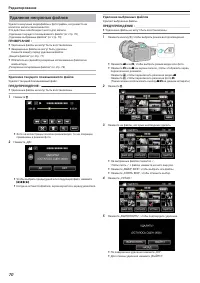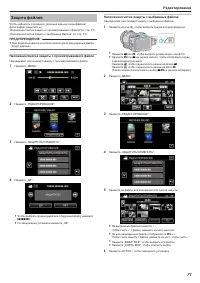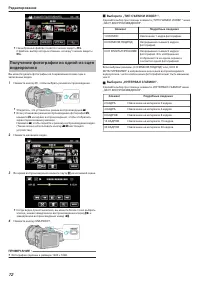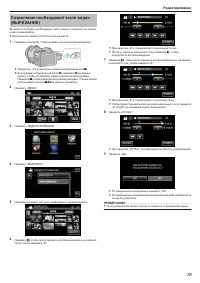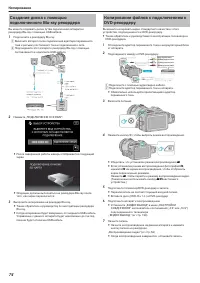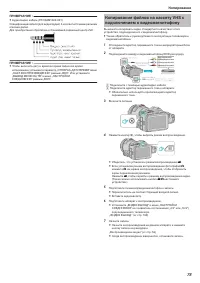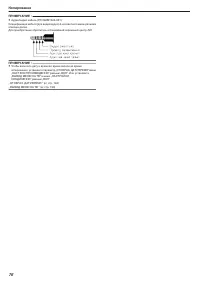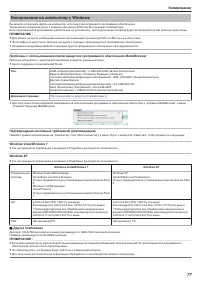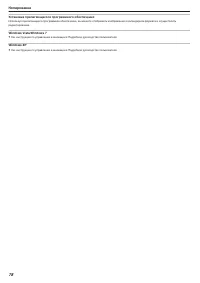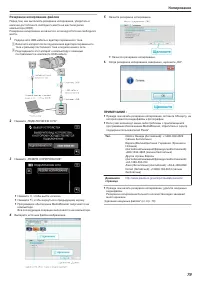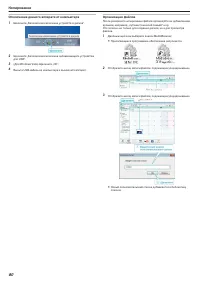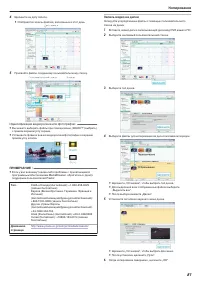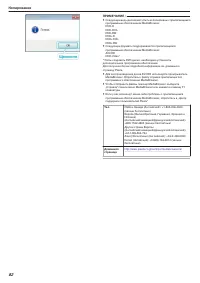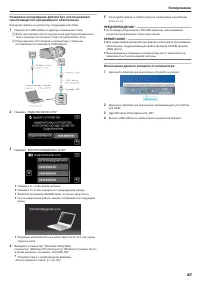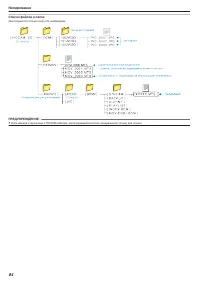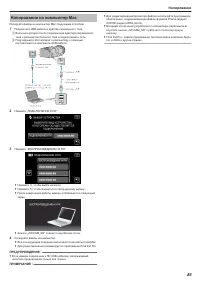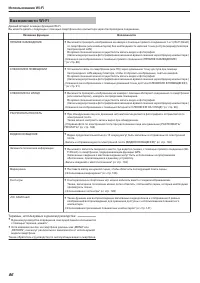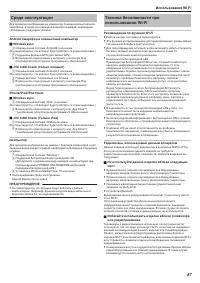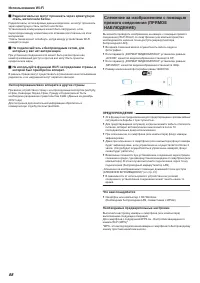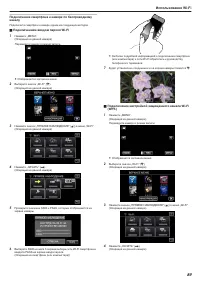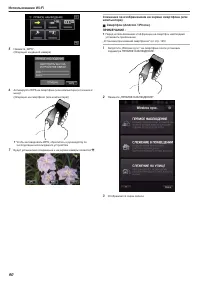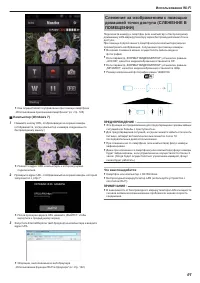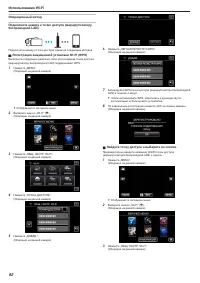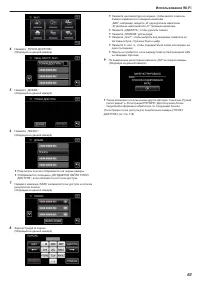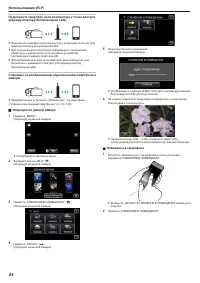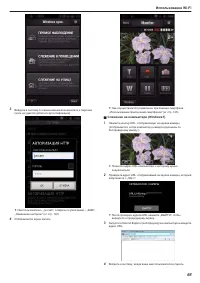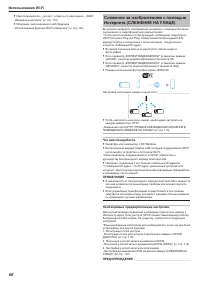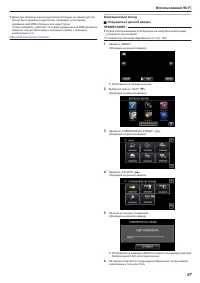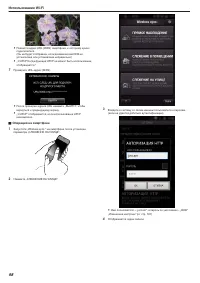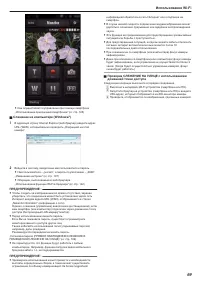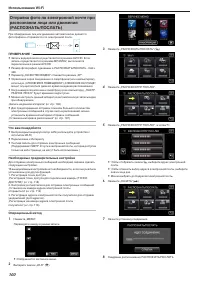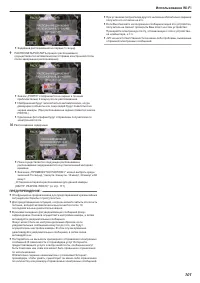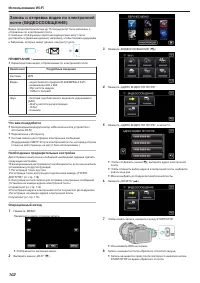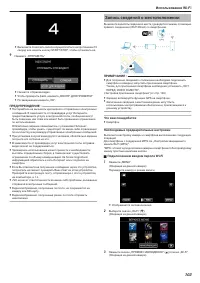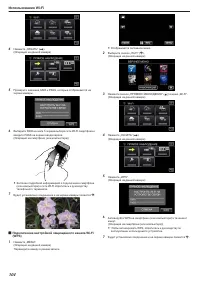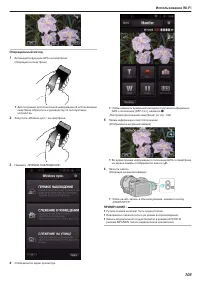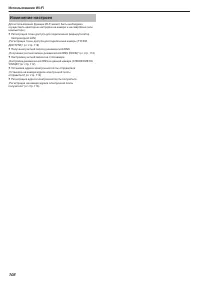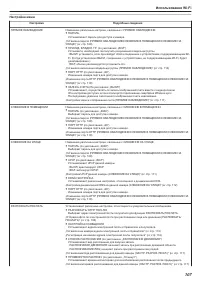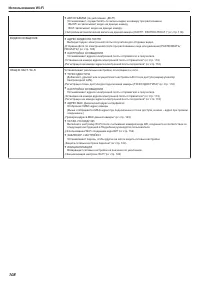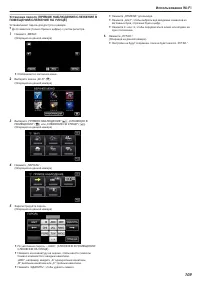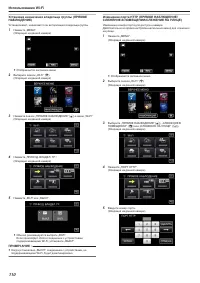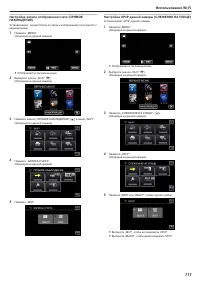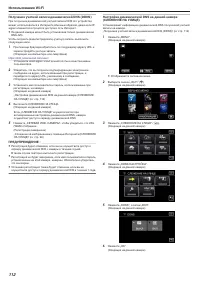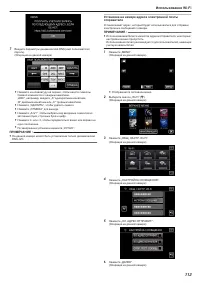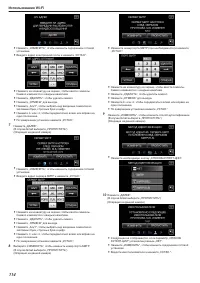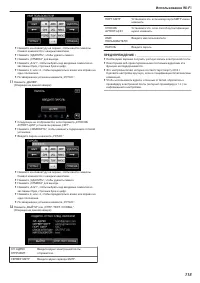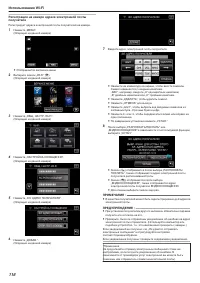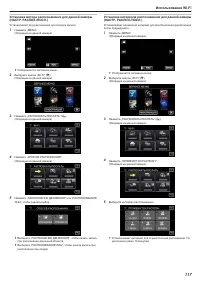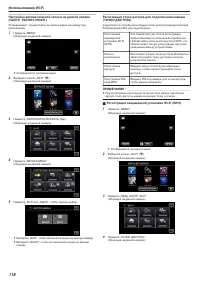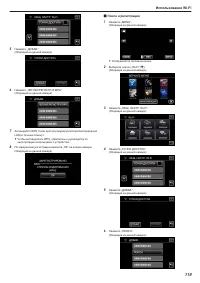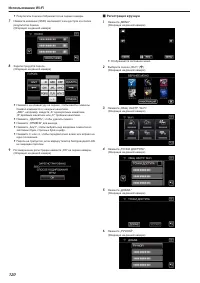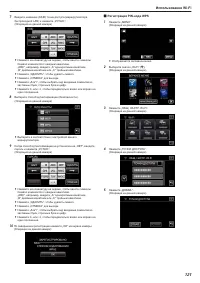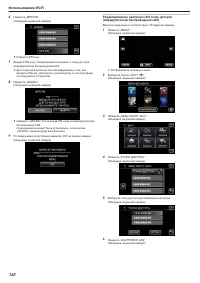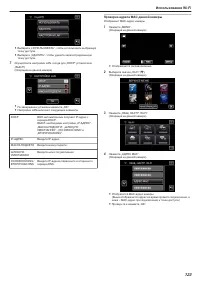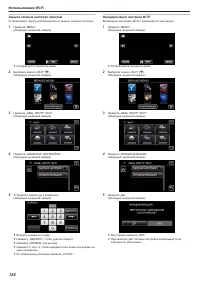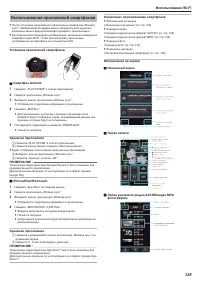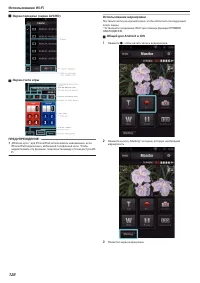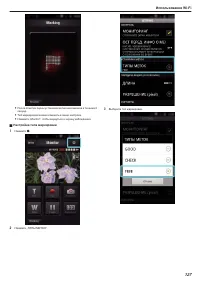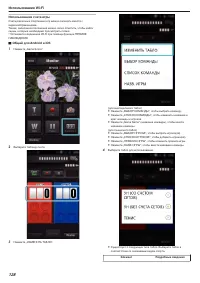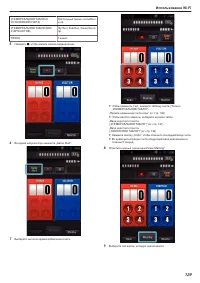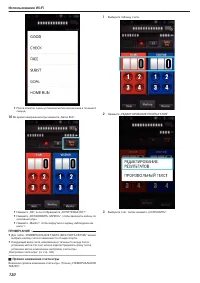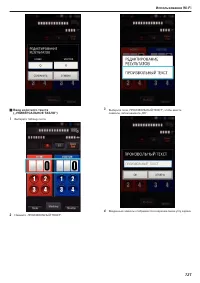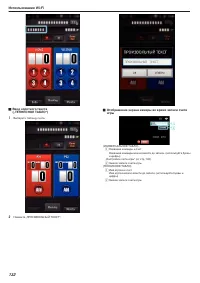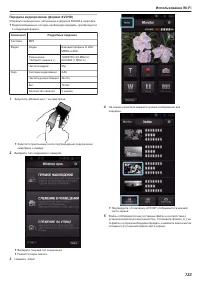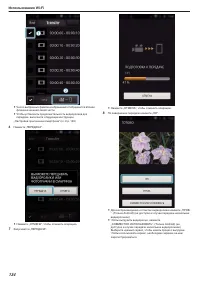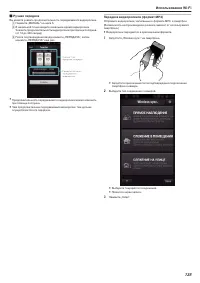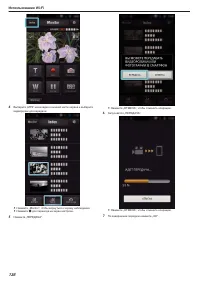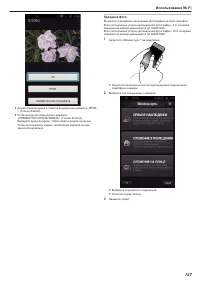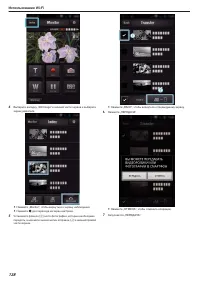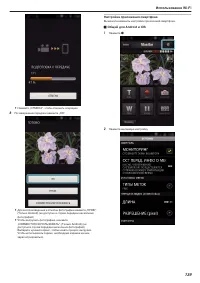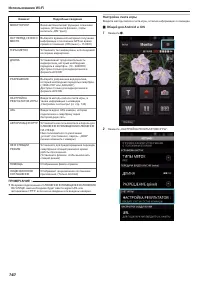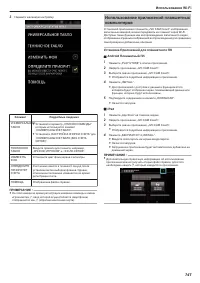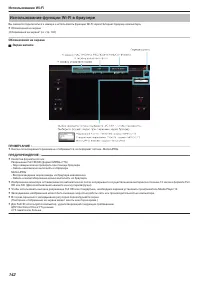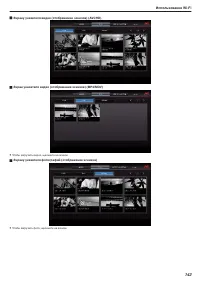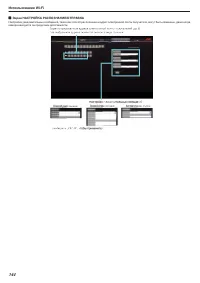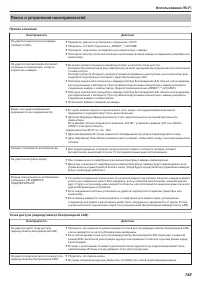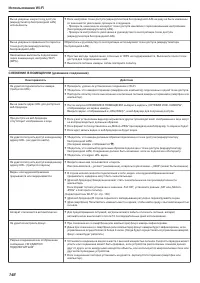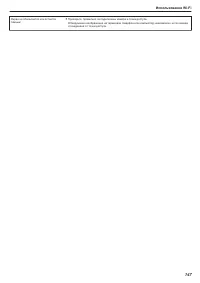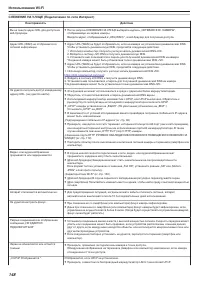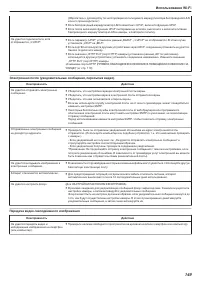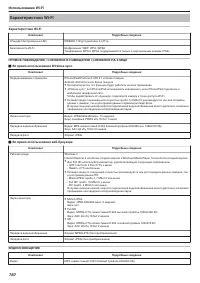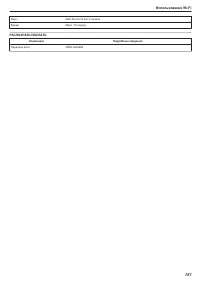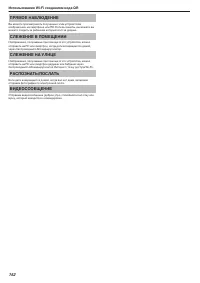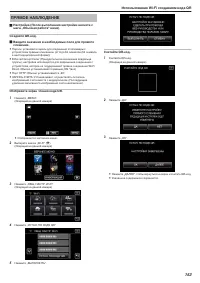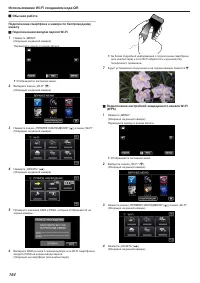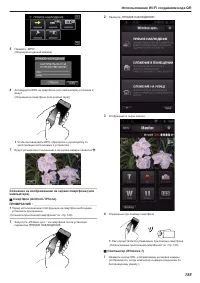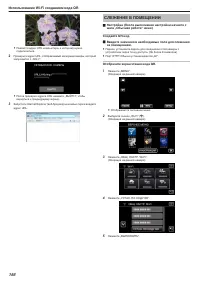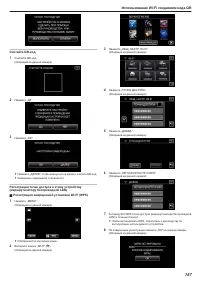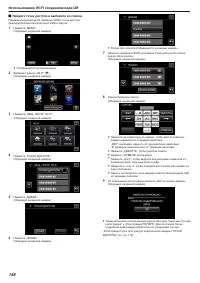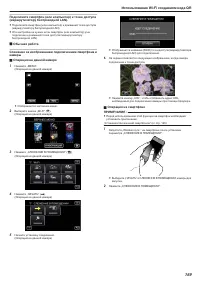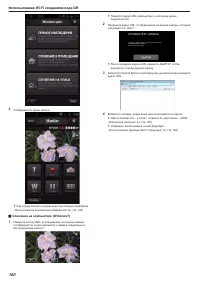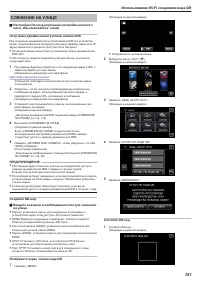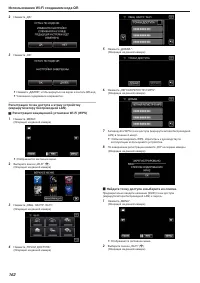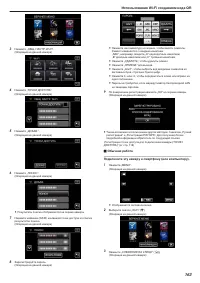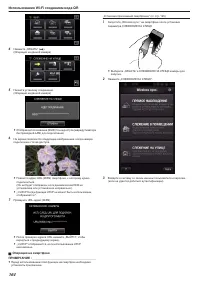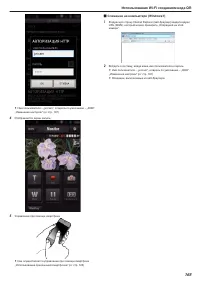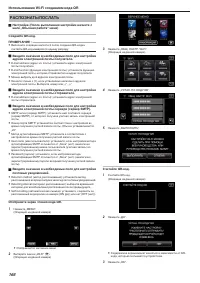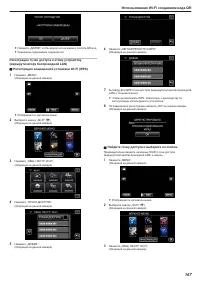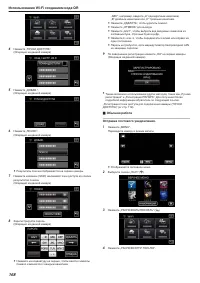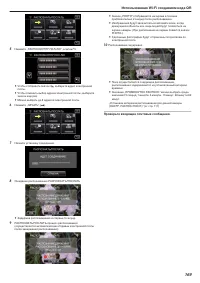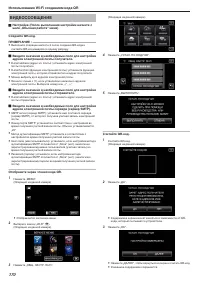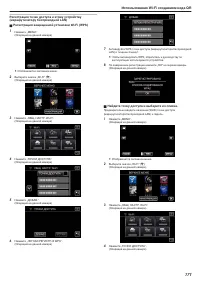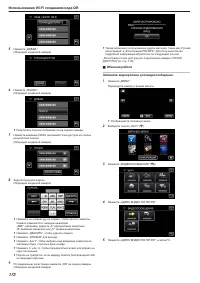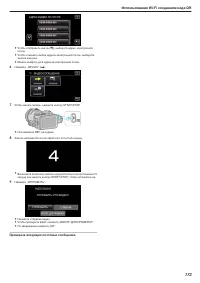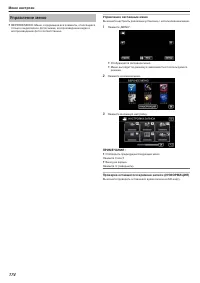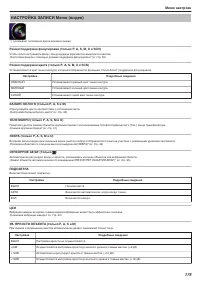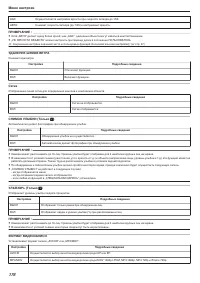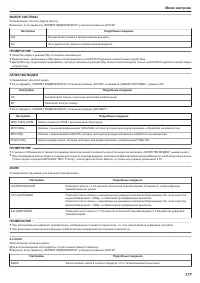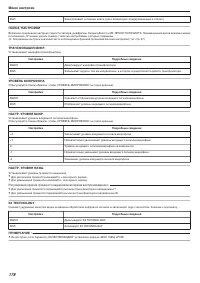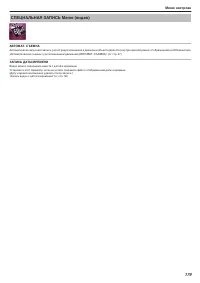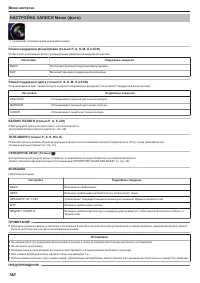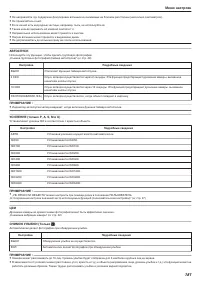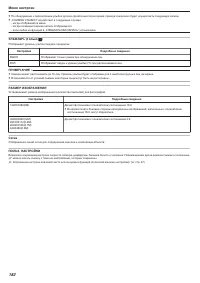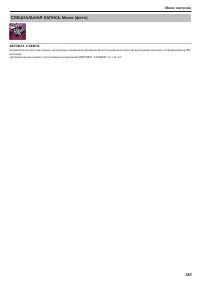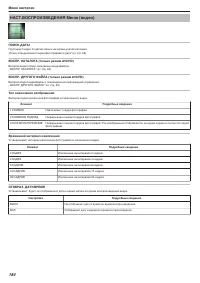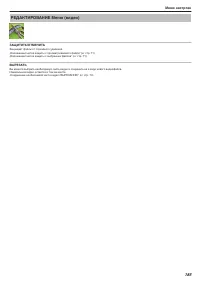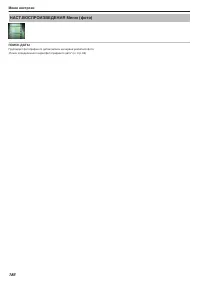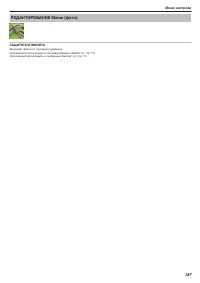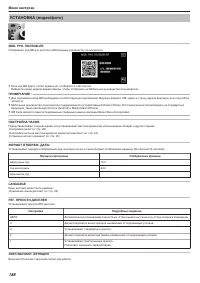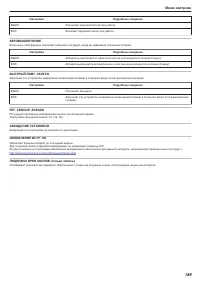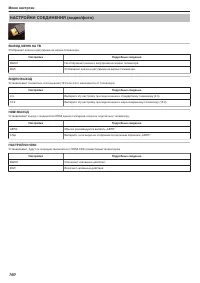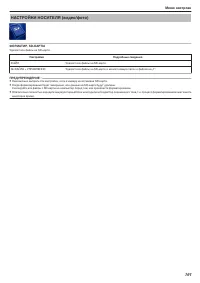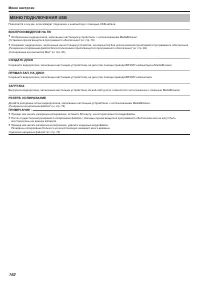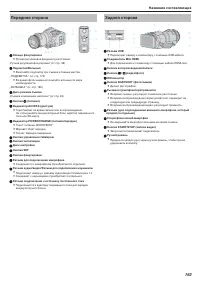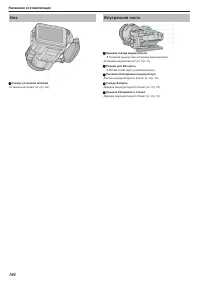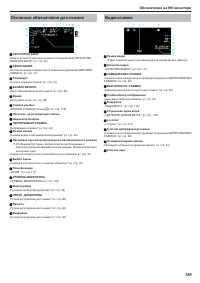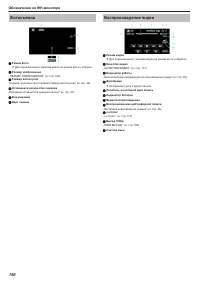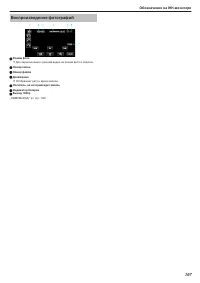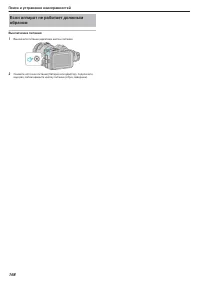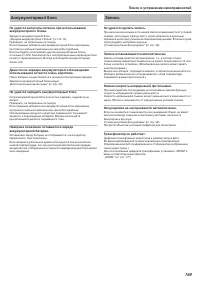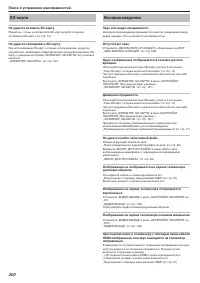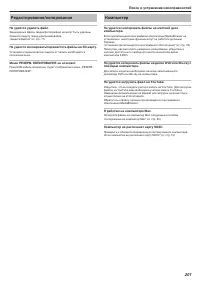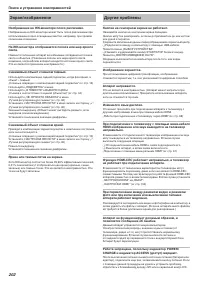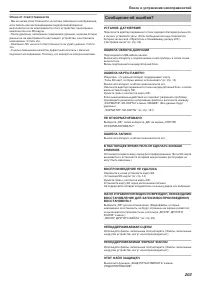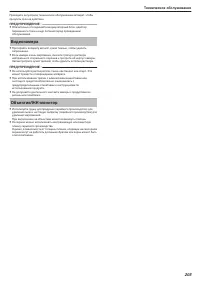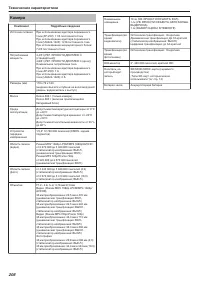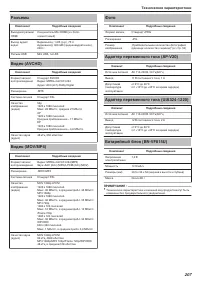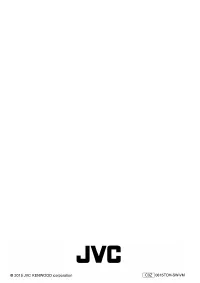Видеокамеры JVC GC-PX100 - инструкция пользователя по применению, эксплуатации и установке на русском языке. Мы надеемся, она поможет вам решить возникшие у вас вопросы при эксплуатации техники.
Если остались вопросы, задайте их в комментариях после инструкции.
"Загружаем инструкцию", означает, что нужно подождать пока файл загрузится и можно будет его читать онлайн. Некоторые инструкции очень большие и время их появления зависит от вашей скорости интернета.
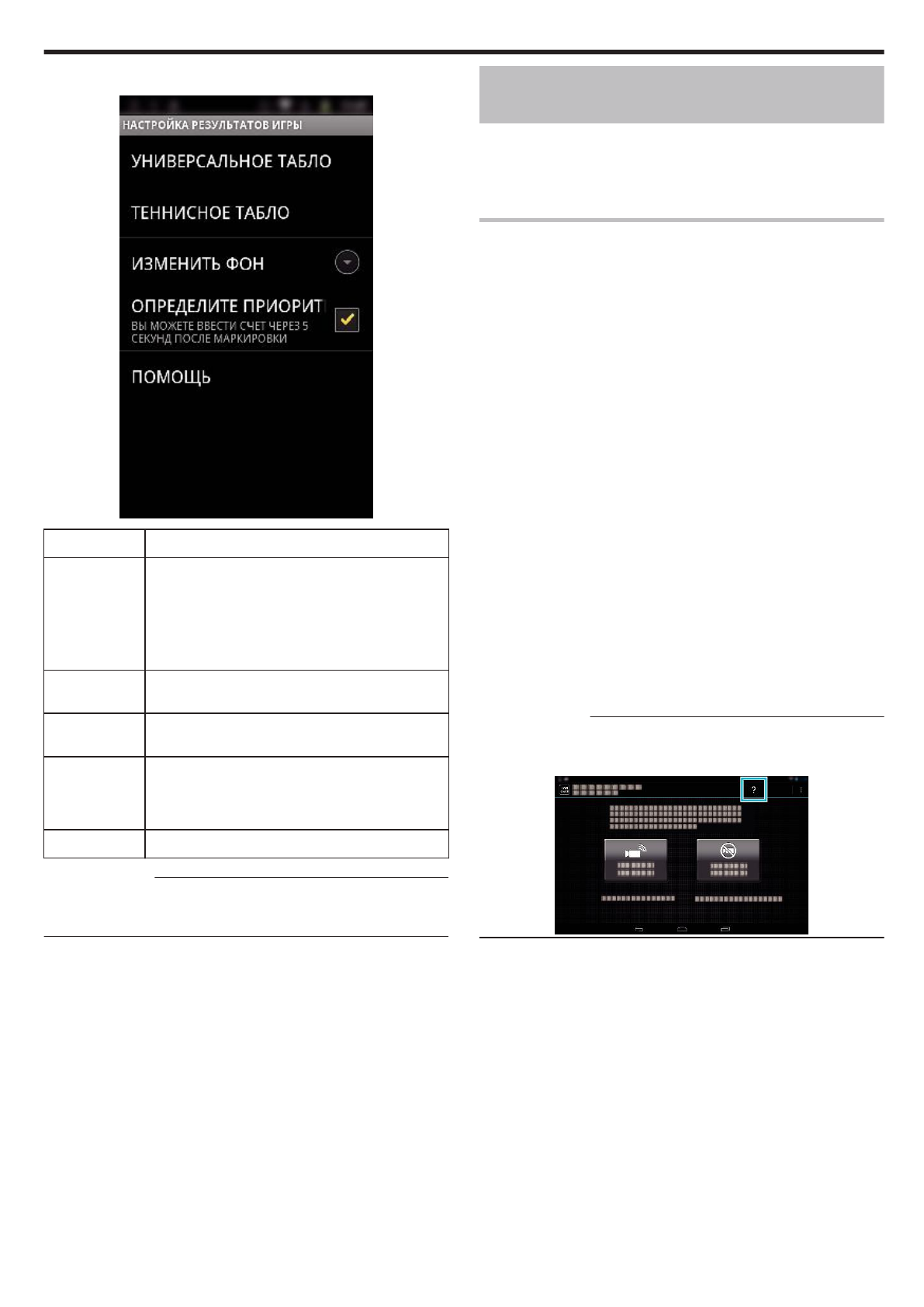
3
Нажмите желаемую настройку.
.
Элемент
Подробные сведения
УНИВЕРСАЛЬНОЕ
ТАБЛО
0
Установите параметр „СПИСОК КОМАНДЫ“,
которым используется элемент
„УНИВЕРСАЛЬНОЕ ТАБЛО“.
0
Установите „НАСТРОЙКА КНОПКИ СЧЕТА“ для
„УНИВЕРСАЛЬНОЕ ТАБЛО (БЕЗ СЧЕТА
СЕТОВ)“.
ТЕННИСНОЕ
ТАБЛО
Введите правило для тенниса, например,
„СПИСОК ИГРОКОВ“ и „ЧИСЛО СЕТОВ“.
ИЗМЕНИТЬ
ФОН
Установите цвет фона экрана счета игры.
ОПРЕДЕЛИТЕ
ПРИОРИТЕТ
СЧЕТА
Счет можно ввести в течение 5 секунд после
установки метки выбором флажка. Однако,
отмеченное положение изменяется во время
регистрации счета.
ПОМОЩЬ
Отображение файла справки.
ПРИМЕЧАНИЕ :
0
На этой камере во время регистрации названия команды и имени
игрока метка „\“, ввод которой осуществляется смартфоном,
отображается как „\“ (обратная наклонная черта).
Использование приложений планшетных
компьютеров
Установкой приложения планшета „JVC CAM Coach“ изображения,
записанные камерой, можно передавать на планшет через Wi-Fi.
Доступны такие функции как воспроизведение записанного видео,
отображение 2 разных изображений воспроизведения для сравнения,
самопроверка и добавление описания.
Установка Приложений для планшетного ПК
o
Android Планшетный ПК
1
Нажмите „PLAY STORE“ в списке приложений.
2
Найдите приложение „JVC CAM Coach“.
3
Выберите значок приложения „JVC CAM Coach“.
0
Отобразится подробная информация о приложении.
4
Нажмите „INSTALL“.
0
Для приложений с доступом к данным и функциям этого
аппарата будет отображен экран, показывающий данные или
функции, которые будут использованы.
5
Подтвердите содержимое и нажмите „DOWNLOAD“.
0
Начнется загрузка.
o
iPad
1
Нажмите „App Store“ на главном экране.
2
Найдите приложение „JVC CAM Coach“.
3
Выберите значок приложения „JVC CAM Coach“.
0
Отобразится подробная информация о приложении.
4
Нажмите „БЕСПЛАТНО“
F
„INSTALL“.
0
Введите свой пароль на экране ввода пароля.
0
Начнется загрузка.
0
Загруженное приложение будет автоматически добавлено на
домашний экран.
ПРИМЕЧАНИЕ :
0
Дополнительную справочную информацию об использовании
приложения можно получить открыв файл справки, для этого
необходимо нажать
K
, который находится в приложении.
.
Использование Wi-Fi
141
Содержание
- 4 Представляем различные способы; „Парк аттракционов“ (; Сезон зимних праздников/Новый год; Наряжание елки и приготовление праздничного ужина; Способы успешной съемки
- 5 Свадьба
- 7 Путешествия
- 9 Парк аттракционов
- 10 Сложные операции с компенсацией задней подсветки
- 11 Установка аксессуаров; Установка плечевого ремня; Приступая к работе
- 12 Зарядка аккумуляторного блока; Осторожно
- 13 Регулировка ручного ремня
- 15 Если компьютер не распознает карту SDXC
- 16 Использование сенсорного экрана; Настройка сенсорной панели
- 17 Названия кнопок и функций на ЖК-мониторе
- 19 Отображение экрана указателя (отображение эскизов)
- 20 Настройка часов
- 21 Переустановка часов
- 24 Зарядка аккумуляторного блока в других странах
- 25 Установка летнего времени; Дополнительные аксессуары; Приблизительное время записи (с использованием
- 26 Съемка видео в автоматическом режиме; Обозначения для видеозаписи; Запись
- 31 Кнопки выбора операций для фотографирования; Полезные настройки при съемке
- 32 Трансфокация; Память трансфокации
- 34 Съемка в соответствии со сценой (объектом)
- 35 Захват объектов автоматическим отслеживанием
- 40 Настройка баланса белого цвета; Использование РУЧНАЯ
- 41 Съемка крупным планом
- 42 Проверка областей со слишком высокой выдержкой; Снижение вибрации камеры
- 43 Маркировка видеоролика во время записи (режим
- 44 Маркировка видеоролика во время записи (режим Игра)
- 45 съемка; Чтобы вернуться к обычному режиму записи.
- 46 Съемка через определенные промежутки; Настройка цейтраферной съемки
- 47 Автоматическая съемка с
- 48 Съемка групповых фотографий (таймер
- 50 Запись видео с датой и временем
- 51 Проверка оставшегося времени записи
- 52 Приблизительное время записи (с использованием батареи)
- 53 Воспроизведение видео; Переключение к экрану воспроизведения; Воспроизведение
- 55 Во время воспроизведения видео
- 56 Регуляция громкости видео
- 58 Во время DIGEST /воспроизведения игры
- 61 Индикация во время редактирования маркировки
- 63 Воспроизведение фотографий
- 64 Во время воспроизведения фотографий
- 65 Воспроизведение слайд-шоу
- 66 Удаление файлов на основании выбранной даты
- 67 Подключение к телевизору и просмотр; Неправильное отображение на экране телевизора; Подключение с помощью мини-разъема HDMI
- 69 Подключение с помощью разъема AV
- 70 Удаление ненужных файлов; Удаление текущего показываемого файла; Редактирование
- 71 Защита файлов; Наложение/снятие защиты с просматриваемого файла
- 72 Выберите „ИНТЕРВАЛ СЪЕМКИ“.
- 73 Сохранение необходимой части видео
- 74 Копирование
- 77 Копирование на компьютер с Windows; Подтверждение системных требований (рекомендации); Другие требования
- 79 Резервное копирование файлов
- 81 Идентификация видеоролика или фотографии; Запись видео на диски
- 84 Список файлов и папок
- 85 Копирование на компьютер Mac
- 86 Термины, используемые в данном руководстве
- 90 Слежение за изображением на экране смартфона (или
- 91 Что вам понадобится
- 96 Слежение за изображением с помощью
- 98 Операция на смартфоне
- 102 Запись и отправка видео по электронной
- 103 Запись сведений о местоположении
- 104 Подключение настройкой защищенного канала Wi-Fi
- 105 Операционный метод
- 106 Изменение настроек
- 107 Настройки меню
- 109 Установка пароля (ПРЯМОЕ НАБЛЮДЕНИЕ/СЛЕЖЕНИЕ В
- 110 Установка назначения владельца группы (ПРЯМОЕ
- 119 Поиск и регистрация
- 120 Регистрация вручную
- 121 Регистрация PIN-кода WPS
- 122 Редактирование настроек LAN точек доступа
- 123 Проверка адреса MAC данной камеры
- 125 Использование приложений смартфонов
- 127 Настройка типа маркировки
- 130 Прямое изменение счета игры
- 135 Ручная передача
- 137 Передача фото
- 140 Настройки счета игры
- 141 Использование приложений планшетных; Установка Приложений для планшетного ПК
- 142 Использование функции Wi-Fi в браузере; Обозначения на экране
- 143 Экрану указателя фотографий (отображение эскизов)
- 144 Экран НАСТРОЙКА РАСПОЗНАНИЕ/ОТПРАВКА
- 145 Поиск и устранение неисправностей; Прямое слежение; Точка доступа (маршрутизатор беспроводной LAN)
- 146 СЛЕЖЕНИЕ В ПОМЕЩЕНИИ (домашнее соединение)
- 148 СЛЕЖЕНИЕ НА УЛИЦЕ (Подключение по сети Интернет)
- 149 Электронная почта (уведомительные сообщения, пересылка видео)
- 152 Использование Wi-Fi созданием кода QR
- 153 ПРЯМОЕ НАБЛЮДЕНИЕ; Настройка (После выполнения настройки начните с
- 156 СЛЕЖЕНИЕ В ПОМЕЩЕНИИ
- 157 Регистрация точек доступа к этому устройству
- 158 Найдите точку доступа и выберите из списка.
- 161 СЛЕЖЕНИЕ НА УЛИЦЕ
- 163 Обычная работа
- 169 Проверьте входящие почтовые сообщения.
- 170 ВИДЕОСООБЩЕНИЕ
- 174 Управление меню; Управление заглавным меню; Меню настроек
- 182 РАЗМЕР ИЗОБРАЖЕНИЯ; Сетка
- 185 ВЫРЕЗАТЬ
- 186 ПОИСК ДАТЫ
- 188 НАСТРОЙКА ЧАСОВ; LANGUAGE
- 192 МЕНЮ ПОДКЛЮЧЕНИЯ USB; ВОСПРОИЗВЕДЕНИЕ НА ПК; СОЗДАТЬ ДИСК
- 193 Названия составляющих
- 194 Низ; Внутренняя часть
- 195 Обозначения на ЖК-мониторе
- 198 Выключение питания
- 202 Другие проблемы
- 205 Видеокамера; Техническое обслуживание
- 206 Камера; Технические характеристики